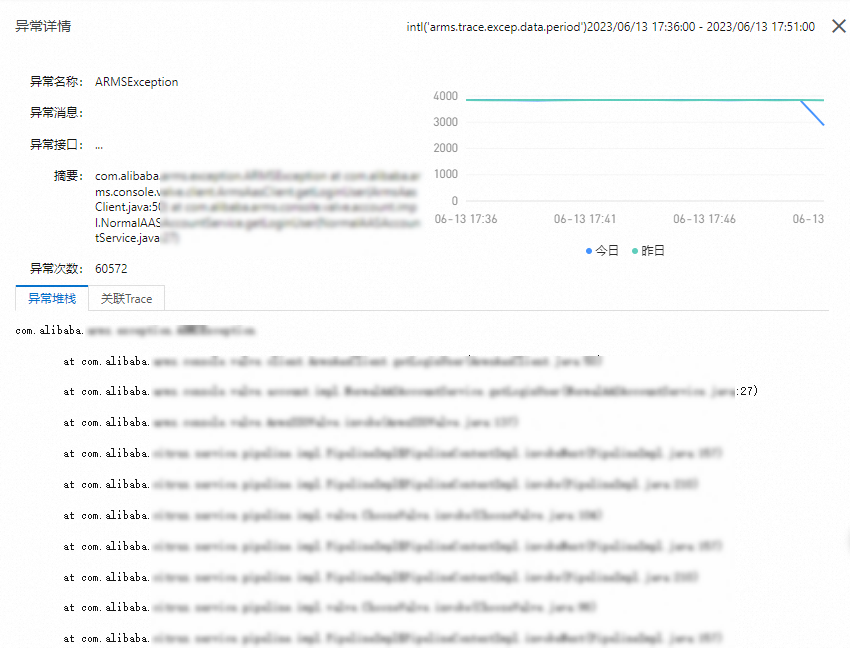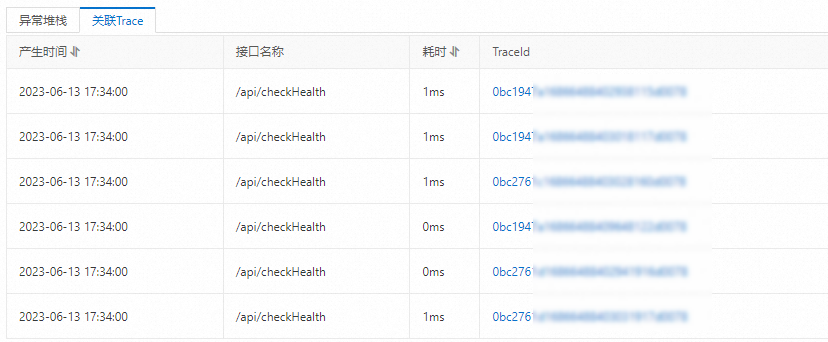本文说明如何查看异常分析,从而了解应用的异常情况。
前提条件
功能入口
登录ARMS控制台,在左侧导航栏选择。
在应用列表页面顶部选择目标地域,然后单击目标应用名称。
说明语言列的图标含义如下:
 :接入应用监控的Java应用。
:接入应用监控的Java应用。 :接入应用监控的Golang应用。
:接入应用监控的Golang应用。 :接入应用监控的Python应用。
:接入应用监控的Python应用。-:接入可观测链路 OpenTelemetry 版的应用。
在左侧导航栏选择。
在右侧页面,设置时间范围,然后单击要查看的异常。
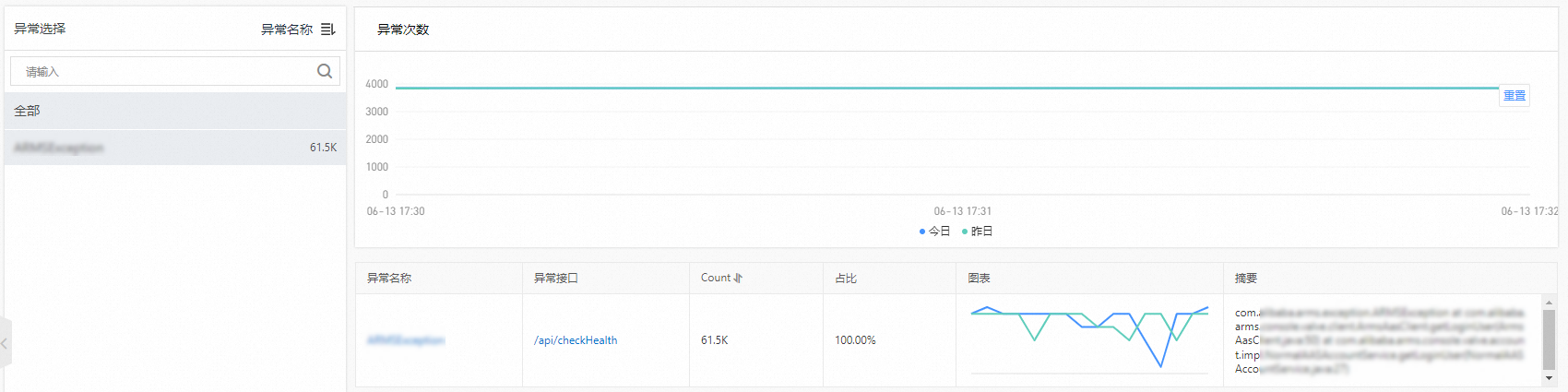
异常次数
异常次数区域显示该应用在指定时间范围抛出该异常的次数。
在异常次数区域您可以执行以下操作:
将光标移到统计图上,查看统计情况。
使用光标选中一段时间,查看指定时间段的统计情况。
异常接口列表
异常接口列表显示抛出该异常的接口的情况,包括异常接口名称、异常信息摘要、异常次数、占比等。
该文章对您有帮助吗?